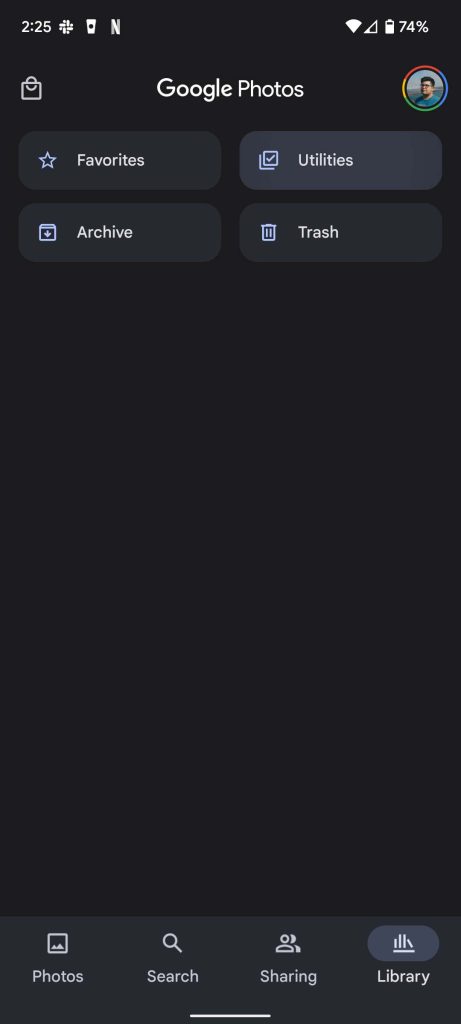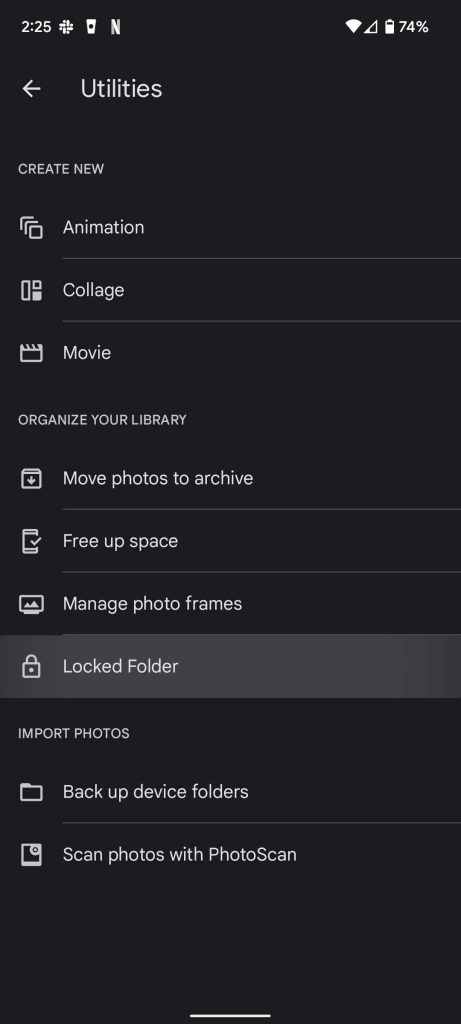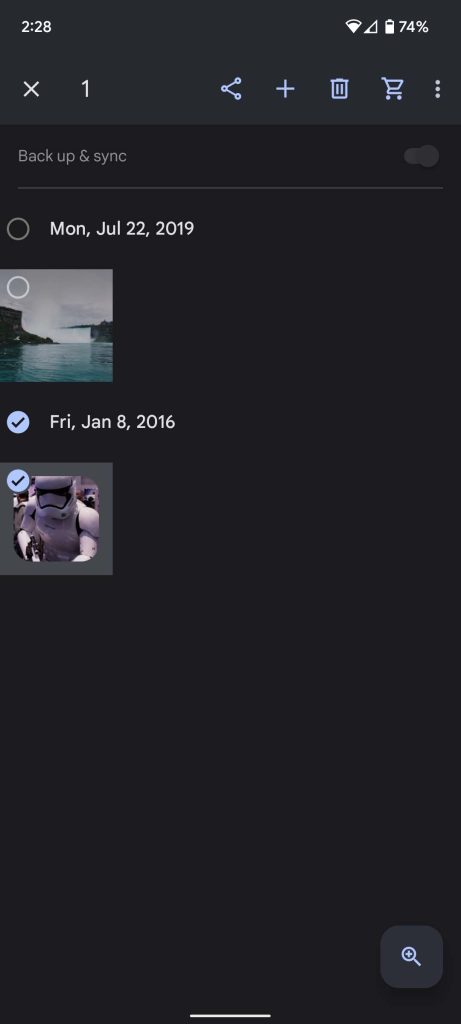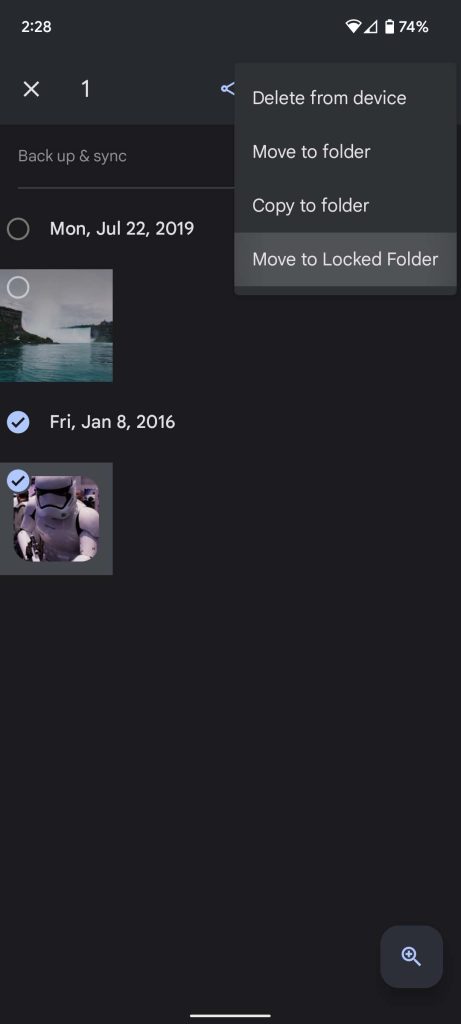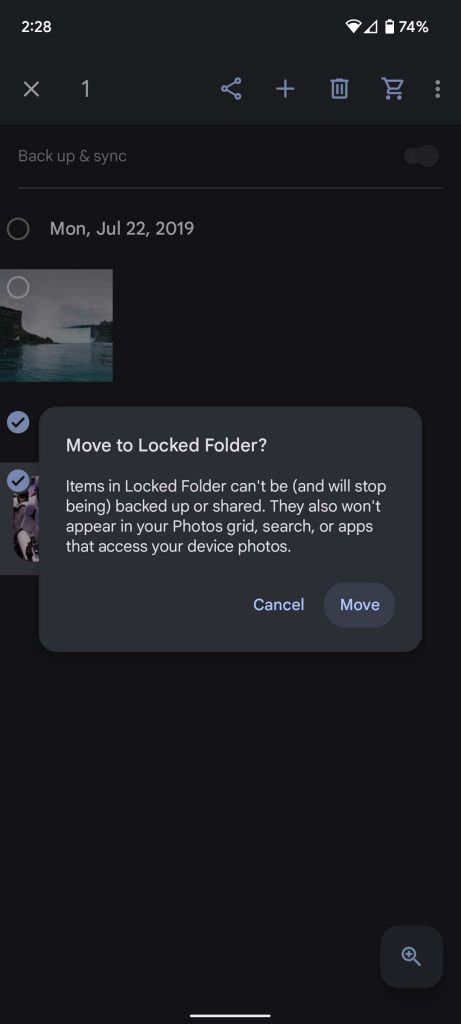Когда каждая сделанная вами фотография загружается в облако, трудно почувствовать, что многое остается личным. К счастью, в Google Фото есть функция под названием Защищенная папка, которая позволяет хранить личные данные скрытыми. Вот как это работает.
Содержание
Как работает Защищенная папка в Google Фото
Сильная сторона Google Фото заключается в возможности безопасно резервировать все ваши снимки на разных устройствах. Если что-то случится с одним телефоном, ваши фотографии будут в целости и сохранности в облаке. Но что, если вы не хотите, чтобы определенные фотографии загружались в облако? Вот тут-то и пригодится функция «Защищенная папка».
Защищенная папка — это папка, которая лишена каких-либо особых функций, делающих остальную часть Google Фото уникальной. Поскольку она не резервируется в облаке, все изображения внутри нее скрыты, и для доступа к ней потребуется успешное сканирование отпечатка пальца или ввод PIN-кода. Благодаря этому ваши фотографии здесь в безопасности и доступны только при прямом доступе к Защищенной папке. Это также означает, что другие приложения не могут получить доступ к вашим скрытым изображениям.
Функция «Защищенная папка» в Google Фото доступна для большинства устройств Android, работающих под управлением последней версии Google Фото, включая Google Pixel 6 и Samsung Galaxy S21 FE.
Распространенные заблуждения о Защищенной папке
Поскольку Защищенная папка не резервируется в облаке, есть несколько вещей, которые следует отметить. Имейте в виду, что отсутствие этих функций служит методом безопасности для сохранения ваших изображений. Вот что следует помнить:
- Различные версии перемещаемой фотографии, включая сохраненные копии и отредактированные версии, не перемещаются вместе с выбранной фотографией.
- Фотографии, перемещенные в Защищенную папку из ваших резервных копий, будут удалены из облака и не будут резервироваться.
- При использовании функции поиска в Google Фото изображения из Защищенной папки не будут отображаться.
- Приложения, имеющие доступ к изображениям на вашем устройстве, будут заблокированы от доступа к Защищенной папке.
- Если вы удалите Google Фото, изображения в Защищенной папке будут удалены.
Как переместить изображения в Защищенную папку
Есть несколько разных способов переместить фотографии в Защищенную папку, подобно тому, как есть разные способы перемещать другие изображения в Google Фото. Во-первых, вам нужно знать, где находится Защищенная папка. Вот как попасть в Защищенную папка:
- Перейдите в Google Фото на вашем устройстве Android.
- В нижней части нажмите раздел Библиотека.
- Вверху среди карточек нажмите Утилиты.
- Найдите раздел под названием Защищенная папка.
- Вам придется использовать любой установленный способ разблокировки устройства. Например, возможно, потребуется отсканировать отпечаток пальца или ввести PIN-код.
Если вы впервые заходите в Защищенную папку, вероятно, внутри не будет фотографий. Не беспокойтесь, вы можете выбрать и добавить фотографии прямо из Защищенной папки. Вот как это сделать:
- Из Защищенной папки нажмите значок добавления изображения в правом верхнем углу экрана.
- Вы будете перенаправлены на страницу со всеми вашими резервными фотографиями и видео. Выберите изображения, которые хотите переместить.
- После того как вы выберете то, что хотите скрыть, нажмите Переместить.
- Снова разблокируйте Защищенную папку с помощью отпечатка пальца или PIN-кода.
- Вам будет предложено еще раз подтвердить перемещение. Нажмите Переместить.
После выполнения этих шагов выбранные вами фотографии будут перемещены в Защищенную папку, скрытые от посторонних глаз. Другой метод перемещения изображений в Защищенную папку хорошо работает, если вы хотите переместить изображения, которые еще не были резервированы и находятся в локальной папке на вашем устройстве. Вот как это сделать:
- Откройте Google Фото на вашем устройстве Android.
- Нажмите Библиотека в нижней части экрана.
- В разделе Фото на устройстве нажмите Показать все.
- Нажмите альбом, содержащий изображения, которые вы хотите заблокировать.
- Долгое нажатие для выбора фотографий и видео.
- Нажмите меню с тремя точками в правом верхнем углу и выберите Переместить в Защищенную папку.
- Подтвердите и нажмите Переместить.
Если вам нужно удалить фотографии из Защищенной папки, это так же просто, как выбрать изображения и нажать кнопку Переместить. Это вернет фотографию в ее исходное местоположение до блокировки.
В целом, функция «Защищенная папка» в Google Фото прекрасно подходит для скрытия изображений, которые не нужно резервировать в облаке. Только не забудьте, что если вы удалите Google Фото или сбросите настройки устройства, эти изображения будут утеряны навсегда.